Benchmark: Vad är det bästa filkomprimeringsformatet?

Det är dags att komprimera vissa filer, så vilket format använder du? Zip, RAR, 7z eller något annat? Vi utförde några riktmärken för att bestämma vilket format som ger dig maximal komprimering.
Kompressionsförhållande är inte den enda faktorn självklart. Några av dessa format är bara enklare att använda eftersom de är integrerade i stationära operativsystem, medan vissa kräver program från tredje part.
Benämningar för filkomprimering
Det här är mer komplicerat än det verkar. Hur mycket komprimering du uppnår beror inte bara på den arkivstyp du skapar, men i den applikation du använder för att komprimera den och de inställningar du använder. Vi fastnar med populära applikationer i sina standardinställningar för komprimering för att förenkla saker.
I stället för att byta med några vanliga filtyper här - som Word DOCX-dokument, som redan använder en form av Zip-komprimering och JPG-bilder, som också använder en form av kompression - vi bestämde oss för att komprimera några installerade PC-spel. Spel innehåller grafik, musik, textfiler, körbara filer och olika andra olika typer av filer, så de är en bra verklig dataset med olika olika typer av filer.
Först installerade vi Bastion och komprimerade sin mapp - om 863 MB i storlek på musik, grafik, körbara filer och olika typer av dokument:
- Zip (Windows 8.1): 746 MB (86,4% av originalstorleken)
- Zip (WinZip): 745 MB % av originalstorleken)
- RAR (WinRAR): 746 MB (86,4% av originalstorleken)
- 7z (7-Zip): 734 MB (85% av originalstorleken)
komprimerad Hotline Miami, som är 654 MB data:
- Zip (Windows 8.1): 316 MB (48,3% av originalstorleken)
- Zip (WinZip): 314 MB (48% av originalstorleken)
- RAR (WinRAR): 307 MB (46,9% av originalstorleken)
- 7z (7-Zip): 301 MB (46% av originalstorleken)
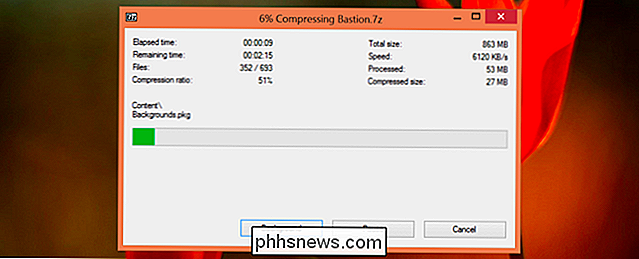
Och vinnaren är ...
Vinnaren av ren komprimering är 7z, vilket inte är överraskande för oss. Vi har sett 7z på toppen av filkomprimeringsbänkarna gång på gång. Om du vill komprimera något för att använda så lite utrymme som möjligt bör du definitivt använda 7z. Du kan även vrida kompressionsinställningarna för att spara ännu mer utrymme, även om det tar längre tid att komprimera och dekomprimera.
Sammantaget kom Zip och RAR ganska nära varandra. WinZip slog inte ut det integrerade Windows-stödet för att skapa Zip-filer med så mycket. Kort sagt rekommenderar vi:
- F eller Maximal komprimering : Skapa 7z arkiv med 7-Zip.
- För enkel användning och Maximal kompatibilitet : Skapa Zip-filer med funktionen integrerad i ditt operativsystem. Välj exempelvis vissa filer i Windows Utforskare eller Filutforskare, högerklicka på dem, peka på Skicka till och välj Komprimerad (zippad) mapp.
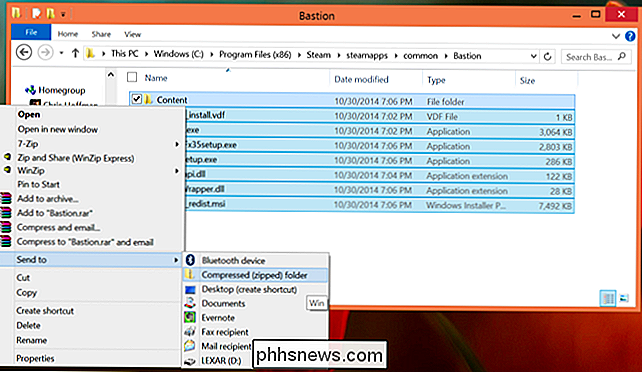
Operativsystemstöd
Om du bara komprimerar filer för eget bruk kan du använda vilket filformat du vill. Vissa arkivformat är dock mer driftskompatibla och fungerar obekanta på olika operativsystem utan att installera program från tredje part. Om du skickar arkiv till någon annan, eller om du skickar dem online, vill du förmodligen använda ett format som mottagarna kan komma åt med mindre krångel.
Här är formaten integrerade i populära operativsystem:
- Windows : Endast zip. Den här funktionen har lagts till i Windows XP, så praktiskt taget kan alla Windows-användare skapa och extrahera zip-filer.
- Mac OS X : Zip stöds, och det finns också andra arkivtyper som .tar.gz och .tar. bz2 ... 7z och .rar kommer att behöva programvara från tredje part.
- Linux : Zip stöds vanligen utanpå. 7z- och RAR-filer fungerar i standardprogram som File Roller, men du måste först installera lämpliga kommandoradsverktyg från din pakethanterare först. Tar-format som .tar.gz och .tar.bz2 stöds också utan förpackning på Linux.
- Chrome OS : Zip och RAR stöds båda. Tar.gz och tar.bz2 kan också öppnas i appen Filer och innehållet kan extraheras.
Windows är den största stick-in-the-mud här - den stöder bara Zip-filer, så Zip är det mest universella formatet. Om du arbetar med Mac eller Linux kan du använda ett .tar-format istället. 7z är minst stödjande - det är inte integrerat i något operativsystem, så du måste installera en applikation för att öppna .7z-arkiv. Men om du vill ha det bästa komprimeringsförhållandet är 7z vägen att gå.
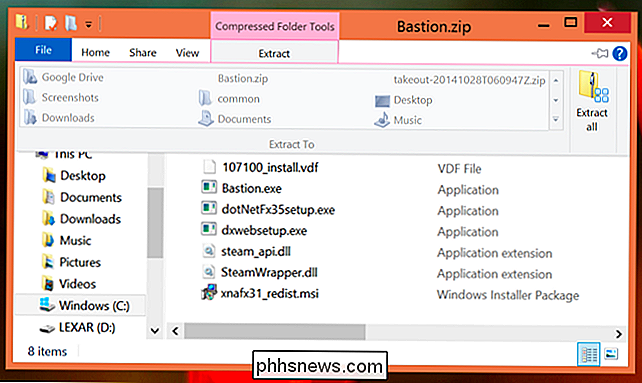
Alla kompressionsbänkar är grova. Du får olika resultat med olika data och typer av data. Vi är nöjda med våra övergripande resultat, men du kan se olika resultat när du komprimerar olika typer av data.

Hur man låser upp MacOS Sierra med din Apple Watch
Om du är trött på att skriva in ditt lösenord varje gång du öppnar din bärbara dator, kan MacOS Sierra låta dig verkligen låsa upp din Mac med din Apple Watch . För att använda den här funktionen måste du dock uppfylla vissa kriterier. Först måste din Mac vara en 2013 eller senare modell. Tyvärr, även om din 2012 Mac är Bluetooth 4.

Så här skickar du säker krypterad e-post gratis
Behöver du skicka någon mycket känslig data i ett krypterat e-postmeddelande ? Naturligtvis kan du alltid skicka den via vanliga e-postkanaler, men du riskerar att få ditt e-postmeddelande läst av någon som vet hur man tar emot e-postmeddelanden när de skickas över Internet. När det gäller kryptering av e-post måste du kryptera anslutningen och kryptera själva e-postmeddelandet.Det första



